Что из себя представляет программа microsoft edge. Microsoft Silverlight: что это за программа
В этой публикации узнаем о Microsoft Silverlight, что это за программа и нужна ли она. Используется она для мультимедийного контента. Но для начала надо отметить, что в 2015 в большинстве веб-обозревателей убрали поддержку плагинов NPAPI. Так что продукт, о котором будем говорить, уже не функционирует в Опере, Мозиле, Хроме. Большинство пользователей начали искать способы подключения формата, для этого нужно просто воспользоваться старой версией какого-нибудь браузера.
Microsoft Silverlight – что это за странная программа, нужна ли она на ПК?
В настоящее время приложение функционирует только в Internet Explorer. Если по умолчанию у вас стоит данный обозреватель, то скорее всего она вам нужна. Стоит добавить, что только вам решать, оставить ее или удалить, ведь популярные браузеры ее уже не поддерживают, а YouTubeсовсем планирует перейти на форматы без flash.
Есть информация, что данная утилита имеется в следующих папках:

Естественно, это не все директории, могут быть и другие. Для проверки следует открыть системный диск и в поисковую строчку вписать Microsoft Silverlight, информации вам будет выдано приличное количество.
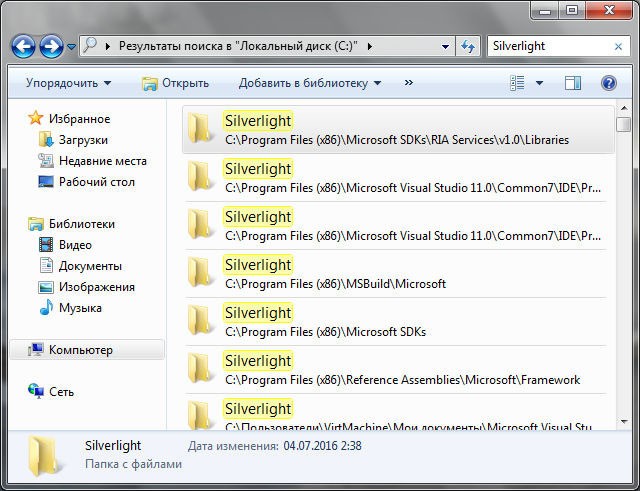
Как удалить?
Вы можете сделать это стандартным способом, а можете воспользоваться спецсофтом, к примеру, Revo Uninstaller . Его преимущество в том, что он способен удалить не только утилиту, если не нужна, но и то, что от нее может остаться. Сейчас рассмотрим удаление в ручном режиме.
Для начала сделайте точку восстановления, чтобы в случае ошибок можно было все вернуть.
Алгоритм следующий:
- кликаете Пуск и выбираете Панель управления на Windows 7;

В ОС Windows 10 этот пункт можно вызвать комбинацией Win + X
- ищите «Программы и компоненты», активируете его;
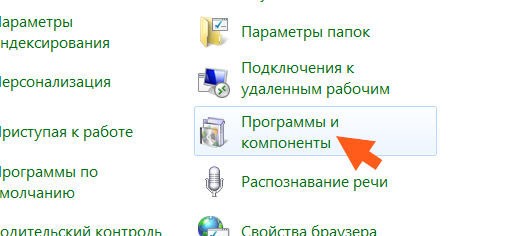
- в открывшемся списке ищите Microsoft Silverlight;
- делаете правый клик и выбираете «Удалить»;

- в появившемся уведомлении жмете «Да»;

- откроется еще одно окно удаления;
- ждете завершения процесса.
Если у вас несколько вариантов продукта, и вы решили, что она вам не нужна, можете удалять аналогичным образом остальное.
Как почистить операционную систему после ликвидации программы
После удаления чаще всего нужно еще избавляться от остатков проги в Виндовс. Для начала ликвидируйте лишние файлы. Нужно будет открыть системный диск и в правом верхнем поле поиска, вписать Microsoft Silverlight. Будут найдены все папки, относящиеся к данному компоненту.

Также понадобится установить софт . Он помогает ликвидировать даже то, что не получается отправить в корзину. И если после того, как вы узнали о Майкрософт Сильверлайт, что это за программа, хотите избавиться о т нее, лучше специализированный софт скачать.
После чего выделяете все папки и выбираете подпункт Unlocker, жмете «Удалить» и ОК.

Откроется сообщение, в котором тапаете «Да».

Процесс занимает около пяти минут. Лучше потом перезагрузить компьютер и проверить, корректно ли работает Виндовс.
Теперь необходимо очистить от мусора реестр, оставшийся от программы:
- нажимаете сочетание Win + R и вписываете команду regedit;
- тапаете ОК;

- в открывшемся редакторе ищите мусор, нажав Ctrl + F и вписав полное наименование проги;
- кликаете клавишу «Найти далее»;
- будет начат поиск, все, что выделиться, можно ликвидировать (папки, ключи);
- делаете правый клик мышкой и выбираете «Удалить»;
- нажимаете F3 для продолжения поиска, когда появится сообщение, поиск завершится;
- например, найдется ключ DisplayName, дважды жмете по нему, и появится такое окно:

Так что даже в том случае, если в названии не было Сильверлайт, то внутри он будет! Поэтому ищите не только по имени, но и по содержимому. Мусорную папку убрать легко, для этого также жмете правой кнопочкой и выбираете удаление.
Теперь вы знаете, что за программа Microsoft Silverlight, и нужна ли она. Конечно, решать только вам, будете вы ей пользоваться или нет. Ну а когда захотите избавиться от нее, воспользуйтесь нашей инструкцией. Если же вы не уверены в своих силах, не стоит рисковать, чтобы не навредить операционке. Удачи!
Web технологии не стоят на месте, и каждый, кто хоть раз просто настраивал браузер под свои нужды, либо, более того, интересовался разработкой интернет приложений, то сталкивался с Microsoft Silverlight. Что представляет собой данный продукт и для чего он нужен?
Когда Сильверлайт объявился на всемирном рынке, то его сразу нарекли конкурентом Adobe Flash, ведь прежде всего silverlight оборудован плагином для расширения возможностей интернет-обозревателя. Но эта программа интересна не только пользователям, но и разработчиками веб-приложений из-за широкого применения и разнообразного функционала.
Silverlight – это кросплатформенная и кросбраузерная платформа, при помощи которой можно создавать интерактивные интернет-приложения, программы для ПК, мобильных устройств. Итак, подробнее о преимуществах и недостатках программы далее.
Пользователь становится более требовательным к программному обеспечению, и разработчики стараются сократить время пользователя на настройку системы до минимума. Зачем кому-то думать о том, чтобы скачивать и устанавливать дополнительные компоненты, и даже если они встроены в браузер по умолчанию, то все равно влияют на производительность?
Этот шаг и решили сделать создатели HTML 5, отказавшись от встраивания видео в youtube при помощи плагина. Но как быть с Microsoft Silverlight? Например, в браузере google chrome он установлен вместе с плагином flash по умолчанию. Для пользователя основным плюсом использования данного плагина, по сравнению с adobe flash, являются более низкие системные требования, что позволяет работать с плагином даже на нетбуке. Ведь на портативных устройствах, использующих android os 4 версии и выше, все-таки решили не использовать плагин flash.
Майкрософт Сильверлайт — нужна ли эта программа?
Для браузеров Silverlight доступен совершенно бесплатно для всех поддерживаемых браузеров и платформ. Цель создания плагина – стереть границы между разнообразием типов операционных систем, браузеров, разновидностью моделей устройств, диагональю и разрешениями их дисплеев. Также при помощи Silverlight есть возможность качественно отобразить графику в интернете, показать интерактивность приложений, подчеркнуть не только широкие возможности их функционала, но и дизайн. Еще это касается не только онлайн-приложений.
Все приложения Silverlight можно написать на любом из.net языков программирования и все инструменты из Silverlight можно использовать при создании.net решений. Еще Silverlight совместим с другими продуктами. Например эту программу используют и в ms office для более удобной разработки или синхронизированной работы с веб.
Конкуренция adobe flash и Microsoft Silverlight – это тоже одно из вечных противостояний, которые известны нам, такие как Apple iOS и Google Android… Но все-таки мало кто из простых пользователей задумывался о этом выборе, ведь это всего лишь плагины. А вот если идет речь о разработке, реализации идей, тогда каждый выбирает себе ту среду, к которой лучше всего адаптировался.
Таким образом, функционал программы довольно широк, но не воспринят большинством типичных пользователей, из-за того что многим это все просто не нужно. Надеемся что вы разобрались с программой Майкрософт Сильверлайт и поняли что это такое.
Владельцы современных компьютерных приборов, которые работают с 10 версией виндовса, уже имели возможность познакомиться с браузером нового поколения. Эдж – это довольно таки неплохой инструмент, сочетающий в себе скорость мозила фаерфокс и удобство, многофункциональность, простой интерфейс хрома.
Программа уже активно функционирует, многие даже успели отметить положительные качества этой современной разработки. Информация о microsoft edge, что это за программа такая конкретно, будет точно полезной для многих любителей блуждать пространством интернета либо эффективно работать с веб-ресурсами.
Почему придумали такое приложение
Поскольку требования людей со временем растут, компьютерные технологии и гаджеты становятся более совершенными, нужно убирать старое функционирующее обеспечение, постоянно занимаясь созданием новинок. Таким свежим решением, которое идеально подойдёт для работы во всемирной паутине стал современный браузер майкрософт эдж.
Его создатели учитывали все пожелания клиентов, учли новые возможности недавних версий виндовс, смогли предоставить пользователям инструмент, обладающий такими возможностями:
- хорошая скорость передачи данных, выкачки контента;
- понятный механизм пользования, интерфейс, позволяющий оставить самое важное на виду у пользователя;
- многофункциональность, гибкость при процессе установки дополнительных расширений либо плагинов;
- современный дизайн, довольно компактный размер, позволяющий сэкономить ресурсы памяти рабочего устройства.
Такое положительное обновление уже оценили пользователи, загрузив его из сети и установив как основной браузер. Поставить microsoft edge в windows 10 сможет каждый желающий, но версию ниже этой система не поддерживает, ведь остальное давно уже устарело.
Выгрузка программы из магазина, её установка, настройка рабочих параметров
Если человек является владельцем персонального компьютера, версия его программного обеспечения соответствует требуемым, современным стандартам, он сейчас подключён к сети, то можно спокойно устанавливать эту популярную функциональную единицу. Выполнение такого процесса занимает пару минут, требуя от человека выполнения команд такого характера:

Эта система является прекрасной заменой знакомого каждому владельцу ПК Explorer, работает браузер намного лучше, загрузить можно совершенно бесплатно.
Если человеку пришлось наблюдать, что браузер уже устанавливался на его рабочем гаджете, следует, по желанию, дополнить ряд его возможностей плагинами, другими подобными расширениями. Такая дополнительная забота – это то, что позволит в дальнейшем расширить собственные возможности.
Если загружать указанный контентный компонент, используя официальный источник, не будет возникать нужды проверять его антивирусом. Когда файл был найден за посредничеством стандартного поисковика, спрятан в архив или документ другого формата, дополнительно посмотреть на уровень его качества стоит.
При использовании, система показывает довольно положительные результаты, которые отображаются в процессе функционирования программы. Скачивать дополнительные расширения не обязательно, ведь без них работа браузера тоже довольно хорошая. Указанной системой не поддерживаются все плагины, доступные для хрома или фаерфокс, но есть несколько хороших дополнительных компонентов.
Microsoft Silverlight часто предлагает установить центр обновлений. На самом деле она требуется для работы разнообразных мультимедийных интернет приложений. Фактически, она используется на сайтах и интернет ресурсах для воспроизведения аудио и видео, для проигрывания гифок и тому подобных вещей. Фактически, в чем-то эта утилита дублирует стандартный флэш , который используется на многих сайтах. Утилита и разрабатывалась Microsoft, как ее конкурент, но более безопасный .
Преимущества и особенности приложения
Утилита устанавливается во многие браузеры в качестве плагина и помогает воспроизводить мультимедиа контент с интернет ресурсов. Преимуществом может служить то, что утилита разработана Майкрософт, а значит не нанесет вреда компьютеру и системе пользователя. При этом, на тех сайтах, которые использую данную технологию, пользователь сможет видеть полный спектр контента, заложенного разработчиком, что можно отнести к несомненным плюсам.
Развитие приложения
В октябре 2008 года разработчик представил уже вторую версию
своего плагина, в которой сильно расширил функционал. Стала доступна работа с большим количеством исходных данных, также стали доступны инструменты для контроля безопасности
пользователя. При этом появилась возможность пользовательского редактирования исходного кода и добавления новых опций, через полгода после выхода версии, плагин скачали уже больше 300 миллионов раз.
В 2009 году вышел третий вариант программы, в котором были добавлены несколько опций:
- Трехмерная графика.
- Улучшенная анимация.
- Новые стандарты видео и аудио.
- Использование ускорителей графических процессоров.
В четвертой редакции появилась возможность передачи видеопотока от клиента к серверу, добавилась возможность использования веб камеры и микрофона. В пятой версии эти функции были расширены:
- Возможность изменять скорость воспроизведения.
- Ускоренный запуск приложений.
- Улучшена читаемость текста.
- Появилась поддержка 64-битных операционных систем
Нужен ли Майкрософт Сильверлайт на компьютере
Необходимость данного плагина на устройстве пользователя является весьма спорным моментом. Конечно, этот плагин поможет пользователю видеть более полно функционал, закладываемый разработчиками на сайте, однако, не стоит забывать, что поддержка
npapi
с некоторого времени, запрещена большинством браузеров. Таким образом, чтобы полностью видеть все доступные возможности на интернет ресурсах, пользователю придется воспользоваться устаревшими версиями браузеров, при этом, придется запретить им обновление.
Не стоит забывать и том, что раз функционал не поддерживается, то и использоваться сайтами он не будет. К тому же, хоть и немного, но сервис потребляет мощности компьютера и увеличивает траффик, что для пользователей не с самым новым железо может сыграть существенную роль. Конечно, IE продолжает поддерживать данный сервис, так что для тех, кто использует этот браузер, данная проблема может быть не настолько актуальна.
Как установить silverlight
Для начала потребуется зайти на сайт разработчика и оттуда скачать файл установщика майкрософт силверлайт: https://www.microsoft.com/ru-ru/SoftMicrosoft/silverlight.aspx . После этого, останется лишь запустить загруженный файл
и дождаться окончания процесса, далее останется лишь перезапустить свой обозреватель и на этом все, плагин готов к работе.
Включение и отключение плагина
После установки silverlight plugin, его можно будет включать и отключать по своему желанию. Для этого потребуется лишь пройти в своем браузере в соответствующий пункт настроек. В хроме следует зайти в дополнительные параметры и перейти к расширениям, здесь и будет найден искомый плагин. В Firefox он будет находится там же, где и все остальные плагины и его можно будет отключить или полностью удалить из системы.
В Опере для начала потребуется включить меню разработчика
.
После чего можно будет зайти в новый пункт меню и найти искомый раздел.
Обновление плагина
Если пользователь получает обновление о том, что плагин silverlight устарел, его необходимо обновить. Для настройки обновлений следует зайти в свойства плагина, после чего следует перейти на вкладку
updates
. Здесь доступно несколько режимов: автоматическая установка, проверка и уведомление, полное отключение.
Пользователю останется только выбрать тот пункт, который ему наиболее удобен.
Удаление Сильверлайт
Для начала можно просто зайти в панель управления, а оттуда перейти к установке и удалению программ. Здесь потребуется найти утилиту, нажать на удалить и дождаться полного удаления с компьютера, после чего может потребоваться перезагрузка. Также можно воспользоваться одной из утилит, которые специализируются на удалении ПО, например revo uninstaller, это поможет избежать использования следующего пункта.
Чистка компьютера после удаления
Можно установить одну из специальных программ, которые занимаются проверкой и чисткой компьютера от мусора и исправление реестра, например ccleaner
, который доступен на официальном сайте https://www.ccleaner.com .
Для начала можно воспользоваться первым пунктом и удалить все лишние данные с компьютера, после чего перейти к реестру, нажать на поиск проблем. После окончания анализа следует нажать на исправить, сделать резервные копии файлов, и дождаться окончания процесса.
Возможность электронной обработки различных документов, можно назвать одной из основных причин массового распространения персональных компьютеров, как среди домашних пользователей, так и в корпоративном секторе. Ушли в прошлое печатные машинки, рукописи и даже обычные письма все реже можно увидеть написанными от руки. В наше время практически любая печатная продукция и документы: будь то дипломы или рефераты, журналы или книги, заявления или записки, отчеты или презентации, создаются на компьютере. Ведь электронный документ можно в любой момент исправить, переделать, дополнить, отправить по электронной почте, напечатать на бумаге или выложить в сеть для совместной работы над ним. Наверное, я не ошибусь, если скажу, что практически каждому человеку, когда-либо садившемуся за компьютер, приходилось иметь дело с обработкой текстовых документов, а для многих это стало причиной первого знакомства с ПК.
Несмотря на то, что все современные операционные системы имеют встроенные средства работы с текстовыми данными, все же их возможности не идут ни в какое сравнение со специальным программным обеспечением, так называемыми офисными приложениями. Они предназначены для обработки всевозможных типов электронной документации на компьютере пользователя и поэтому, как правило, состоят из нескольких компонентов со схожим интерфейсом и хорошим взаимодействием между собой. Наиболее известными офисными пакетами можно назвать Microsoft Office, OpenOffice.org, Corel WordPerfect Officе, StarOffice, Lotus SmartSuite, Ashampoo Office и iWork (для Mac OS). Каждый из продуктов в этой области имеет свой набор компонентов, дизайнерские решения и конечно функциональные возможности. В нашей сегодняшней статье, мы познакомимся с одним из самых популярных офисных решений для пользователей, разработанным компанией Microsoft - MS Office.
ИСТОРИЯ РАЗВИТИЯ
Этот популярнейший офисный пакет впервые увидел свет в далеком 1992 году и в начале своего пути в своем составе имел 4 приложения, которые и до сих пор для него остаются основополагающими: Word, Excel, PowerPoint и Mail. В 1994 году к этой группе добавился Access, а в 1995 - Shedule+. В 97-ом почтовое приложение Mail и календарь Shedule+ заменяет органайзер Outlook и добавляется редактор фотографий Photo Editor. В 1999-ом появляется приложение для подготовки публикаций Publisher, программа для создания сайтов FrontPage, а PhotoEditorзаменяется на PhotoDraw. После выхода Office XP в 2001 году из офисного пакета окончательно исчезает редактор изображений PhotoDraw, а в 2003 и FrontPage. При этом в Office 2003 появляется новое приложение сбора данных и управления ими - InfoPath.
Вообще офисный пакет 2003 года для Microsoft становится очень успешным продуктом. Именно в нем был представлен новый дизайн иконок в стиле WindowsXP, что, несомненно, повлияло на привлекательность этого решения.

Да и сами по себе офисные приложения за годы развития возмужали, а форматы некоторых (.doc, .xls) стали стандартом в документообороте большинства предприятий. Даже в сегодняшнее время, спустя 8 лет, многие пользователи продолжают использовать MS Office 2003, не желая осваивать революционный интерфейс, впервые представленный разработчиками в начале 2007 года.
В Office 2007, софтверный гигант решил отказаться от привычного системного меню, заменив его ленточным (Ribbon) интерфейсом, основанным на панелях инструментов, разделенных вкладками. Кнопки на лентах, в отличие от панели инструментов, могут быть разного размера, например те, которые нужны более часто, могут быть больше, а внутри них могут располагаться образцы применяемых стилей.

Сами кнопки объединяются в группы по тематикам. Редко используемые кнопки, как правило, скрываются, но доступ к ним сохраняется через ниспадающее меню.

Специалисты Microsoft заявляют, что такой инновационный подход позволяет собрать все функции в одном месте, повысив тем самым удобство пользовательского интерфейса, и помогает использовать Office более эффективно. Правда, сами пользователи, такие радикальные изменения встретили прохладно, а в адрес разработчиков было высказано много критики.
Тем не менее, ленточный интерфейс позволяет пользователям использовать гораздо больше функций офисного пакета, ведь большинство из них теперь стали находиться на виду, не буду спрятанными глубоко в меню. В самой же Microsoft в новой системе управления видят будущее, и подтверждением тому служит последняя разработка компании в этой сфере - Office 2010.
С выпуском Microsoft Office 2010, Ribbon был кардинально переработан и улучшен, что признаётся даже противниками ленточного интерфейса. Кроме этого были внесены изменения и в стиль оформления ленты, что также положительно было воспринято пользователями. Поэтому, теперь уже мало у кого остаются сомнения в том, что офисный пакет от Microsoft, и дальше будет развиваться в этом направлении.
В настоящее время офисный пакет приложений от компании Microsoft создается для операционных систем семейства Windows и Apple Mac OS X и имеет 32-битную и 64-битную редакции.
КОМПОНЕНТЫ ПРИЛОЖЕНИЯ
Теперь давайте познакомимся поближе с теми приложениями, которые входят в состав MS Office на примере самой последней версии этого пакета - Office 2010. Следует отметить, что для удобства позиционирования продукта на рынке, офисный пакет имеет несколько редакций, от которых напрямую зависит наличие тех или иных в нем приложений. Например, у последнего Office их шесть: «Начальная», «Для дома и учёбы», «Для дома и бизнеса», «Стандартная», «Профессиональная» и «Профессиональная Плюс».
Как видно из таблицы, современный офисный пакет может содержать от 2 до 10 различных приложений, в зависимости от его редакции.
Microsoft Word (Ворд) - приложение для работы с текстовыми документами. Этот текстовый процессор уже на протяжении многих лет является наиболее популярным из всех используемых в данный момент. Именно поэтому, формат документов «doc» стал стандартом де-факто для современного документооборота, а многие конкурирующие программы имеют поддержку совместимости с данным форматом.

С помощью Word, можно легко создавать красиво оформленные документы профессионального качества и систематизировать их. Помимо множественных возможностей стилизации текста, в ваше распоряжение предоставляются различные вспомогательные инструменты: конструктор таблиц, средства редактирования изображений, вставка готовых фигур, конструктор диаграмм и гистограмм, вставка графических объектов SmarArt для визуального представления информации и многие другие. При этом для пользователей доступна совместная работа над проектами и документами, а так же их одновременное редактирование.
Microsoft Office Excel (Эксель) - приложение для работы с электронными таблицами. Как и в случае с Word, занимает ведущее положение на рынке и поэтому формат «xls» для такого типа документов так же является стандартом де-факто.

Приложение Excel открывает широкие возможности анализа данных, а так же управления и обмена ими. Мощные средства визуализации данных, обобщение данных с помощью небольших диаграмм, которые помещаются в ячейку вместе с текстом (спарклайны), а так же быстрая фильтрация больших объемов данных помогают эффективно сравнивать результаты, отслеживая и выделяя важные тенденции. Файлы табличного процессора можно легко отправлять в Интернет для работы с ними вместе с другими пользователями.
Microsoft OneNote (ВанНоут) - приложение для хранения заметок и совместной работы с ними в едином легкодоступном расположении. Позволяет работать как с текстом, так и с изображениями, а также видео- и аудио заметками.

Общий доступ к записным книжкам дает возможность создавать и изменять заметки одновременно с удаленными пользователями или просто синхронизировать данные, обеспечивая их актуальность. Так же вы можете делать заметки, работая в других приложениях Office или Internet Explorer, а OneNote предоставит ссылку на то место исходного документа, которое вы просматривали при добавлении заметки, что позволяет автоматически связывать идеи с создаваемым содержимым.
Microsoft PowerPoint (ПауэерПоинт) - приложение для подготовки презентаций. Позволяет создавать высококачественные динамические презентации и управлять ими. С помощью звуковых и визуальных эффектов (добавление видео и анимации) вы получаете возможность представить зрителям ясную и эффектную картину, которую настолько же легко создать, насколько интересно смотреть.

С помощью PowerPoint можно не только добавлять, но и редактировать мультимедийный контент, применяя разнообразные художественные и видео эффекты. Так же приложение позволяет использовать динамические объемные эффекты смены слайдов и реалистичные эффекты анимации.
Microsoft Outlook (Аутлук) - персональный органайзер, в состав которого входят: календарь, планировщик задач, записки, менеджер электронной почты и адресная книга. Это приложение позволяет управлять сразу несколькими учетными записями электронной почты в одном месте, что гораздо удобнее, чем проверять сообщения в нескольких почтовых ящиках по отдельности. Так же в вашем распоряжении единое средство управления всеми календарями, ведь в Outlook можно создавать их любое количество для каждой категории мероприятий, чтобы не путаться в одном большом и забитом событиями расписании.

Outlook 2010 позволяет подключаться к любимым социальным сетям и централизованно отслеживать различные события происходящие там. Кроме этого вы можете перенести все ваши контакты из служб Hotmail или Gmail, а все обновления контактных данных ваших знакомых, с которыми вы находитесь в одной социальной сети, например Facebook, также автоматически отражаются в контактах Outlook.
Microsoft Publisher (Паблишер) - приложение для создания, настройки и распространения всевозможных публикаций и маркетинговых материалов профессионального качества. Даже не имея опыта в сфере графического дизайна, с помощью различных шаблонов, вы сможете создавать брошюры, информационные бюллетени, визитки, открытки, материалы для рассылки по электронной почте и прочие публикации.

В распоряжении пользователей профессиональные средства редактирования изображений, современные технологии выравнивания объектов, возможность создания динамических публикаций, продвинутые типографические возможности оформления текста и удобное средство предварительного просмотра созданного материала и его рассылки. Так же не забыта возможность совместного использования и распространения публикаций.
Microsoft Access (Аксесс) - приложения для создания и управления базами данных. Это эффективное средство управления персональными данными в большей мере нацелено на корпоративный сектор, малые предприятия и некоммерческие организации, хотя и рядовые пользователи могут найти ему применение, например для каталогизации домашних аудио-видео библиотек.

В Access 2010 добавлены новые способы доступа к базам данных и их совместного использования. Просмотр и редактирование баз можно осуществлять непосредственно через интернет, а пользователи, у которых нет этого приложения, могут открывать веб-формы и отчеты через браузер.
Microsoft InfoPath (Инфопас) - приложение для сбора данных и управления ими. Как правило, используется организациями для оптимизации собственных бизнес-процессов, рассчитано на опытных бизнес-пользователей или разработчиков, и вряд ли будет интересно домашним пользователям ПК.

Средство InfoPath позволяет создавать сложные электронные формы для быстрого и экономичного сбора информации в зависимости от типа решения, в котором нуждается та или иная организация и подключать их к бизнес-системам.
SharePoint Workspace (Шарпоинт Воркспэйс) - приложение, расширяющее возможности совместной работы над документами и их библиотеками в единой специальной среде SharePoint Workspace.

Данный инструмент в большей мере нацелен на бизнес-группы в средних организациях и крупных предприятиях, которым необходимо единое рабочее пространство с широкими возможностями общего доступа к данным, а так же их совместного редактирования и вряд-ли пригодится домашним пользователям.
Microsoft Lync (Линк) - приложение объединяющее привычные средства связи. Позиционируется, как решение для среднего бизнеса и крупных предприятий. Сочетает в себе возможности обмена мгновенными сообщениями, организации собраний и голосового общения. В клиенте имеется панель инструментов, на которой очень просто найти и вызвать часто используемые функции, такие как номеронабиратель, визуальная голосовая почта, а также списки контактов и активных бесед.
ЗАКЛЮЧЕНИЕ
Рассмотрев все компоненты, входящие в состав современного пакета Microsoft Office 2010, пришло время подводить итоги.
Несомненно, что такой набор разносторонних решений сможет удовлетворить практически любого пользователя. Качественный уровень создаваемых электронных документов с помощью средств, входящих в этот офисный пакет, действительно очень высок и доступен даже для новичков. Именно поэтому некоторые форматы из Microsoft Office для большей части мирового документооборота приняты в качестве стандартов де-факто.
Наверное, многие знают (или догадываются), что этот офисный пакет является платным, а его стоимость и распространение напрямую зависят от его редакции. Из 6-и имеющихся возможных вариантов для домашних пользователей доступно только 4: «Начальная», «Для дома и учебы», «Для дома и офиса» и «Профессиональная». При этом следует учесть, что «Начальная» редакция, содержащая два самых популярных приложения - Word и Excel, распространяется бесплатно, и только с новыми компьютерами, у которых предустановлена операционная система Windows. Редакции «Стандартная» и «Профессиональная Плюс» распространяются только среди корпоративных клиентов.
Самым бюджетным вариантом для домашних пользователей будет пакет Office для дома и учебы. На сегодняшний день его стоимость составляет 2990 рублей. Входят в него четыре приложения: текстовый редактор Word, редактор электронных таблиц Excel, приложения для заметок OneNote и приложение для создания презентаций PowerPoint. Можно сказать, что такой джентельменский набор подойдет большинству пользователей, работающих с документами в домашних условиях. Так же учтите, что офисный набор приложений для дома и учебы не предназначен для использования в коммерческих целях (для извлечения прибыли) и некоммерческих организациях, а так же в правительственных учреждениях.
И все же отсутствие в этой редакции такого компонента, как Outlook - персонального органайзера и хорошего почтового клиента, для некоторых станет поводом обратить свое внимание на редакцию Office для дома и бизнеса. Правда, для этого набора компонентов, уже нет никаких ограничений на цели его использования (о чем говорит приставка бизнес), что сразу же отражается на стоимости продукта, которая возрастает более чем в два раза и на данный момент составляет 6990 рублей. Думаю, для многих, переплата в 4000 рублей за Outlook покажется неразумной и покупка для дома этой редакции остается прерогативой энтузиастов.
Office профессиональный содержит еще два дополнительных компонента - Publisher и Access, приложения для создания публикаций и работы с базами данных, соответственно. Но стоимость в 17990 рублей однозначно говорит о том, что этот продукт ориентирован на бизнес-использование.
Итак, если вам понравился продукт Microsoft Office, то наиболее оптимальным набором приложений для использования на домашнем ПК будет Office для дома и учебы. Ну а для всех тех, кто только начинает осваивать офисные приложения, в скором времени мы подготовим более подробные материалы по каждому из приложений, входящих в эту редакцию.
 Как Qualcomm испортила смартфоны LG, HTC и Sony
Как Qualcomm испортила смартфоны LG, HTC и Sony Управление с андроида по wifi
Управление с андроида по wifi Лаборатория информационной безопасности
Лаборатория информационной безопасности